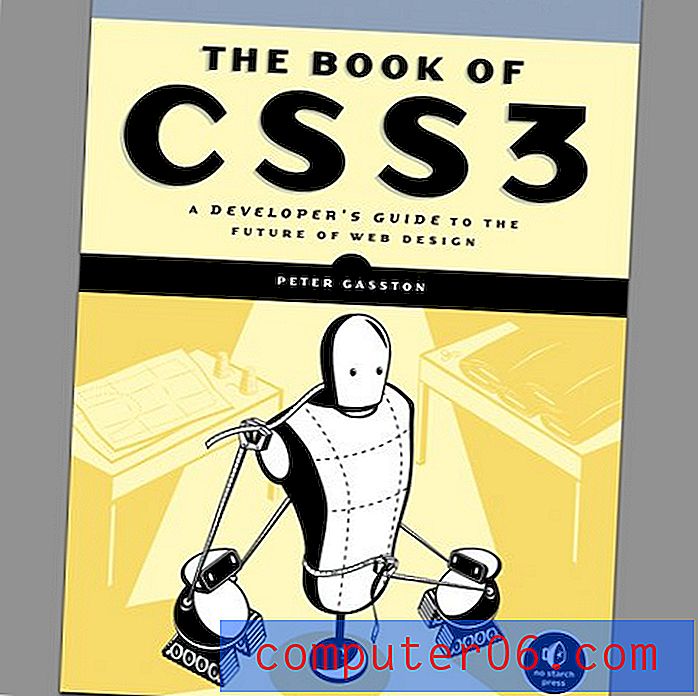Como inserir um comentário no Word 2010
A revisão de um documento do Word pode ser complicada, pois a referência a seções específicas do documento pode ser imprecisa e a adição de comentários diretamente ao conteúdo pode resultar em problemas. Felizmente, existe um sistema de comentários no Word 2010 que simplifica a referência a partes do documento sem afetar as informações nele contidas. A adição de comentários no Word 2010 é benéfica por vários motivos, portanto, confira a tuorial abaixo para saber como adicionar comentários a um documento.
Como você adiciona um comentário ao Word 2010
Os comentários são incrivelmente úteis se você estiver trabalhando em um projeto de grupo. Cada pessoa que comenta no documento recebe uma cor diferente para seus comentários, e suas iniciais são exibidas ao lado do comentário adicionado. Isso fornece um nível de responsabilidade que facilita a determinação de quem tem uma pergunta em particular, ajudando a colocá-la em contexto. Continue lendo abaixo para ver como você insere um comentário em um documento do Word.
Etapa 1: abra o documento no Word 2010.
Etapa 2: selecione a parte do documento sobre a qual deseja comentar ou clique com o mouse no local em que deseja adicionar o comentário.

Etapa 3: Clique na guia Revisão na parte superior da janela.
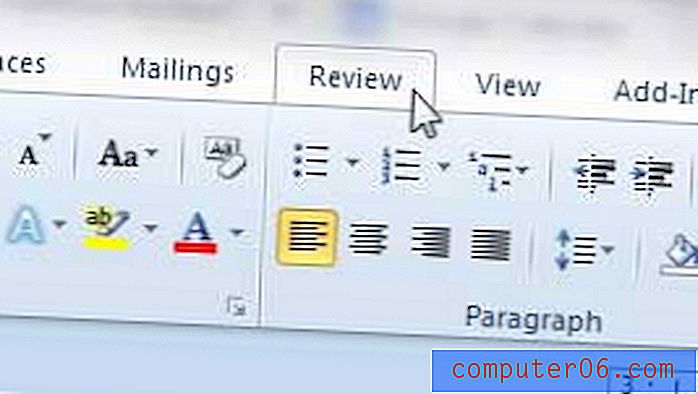
Etapa 4: Clique no botão Novo comentário na seção Comentários da faixa de opções.
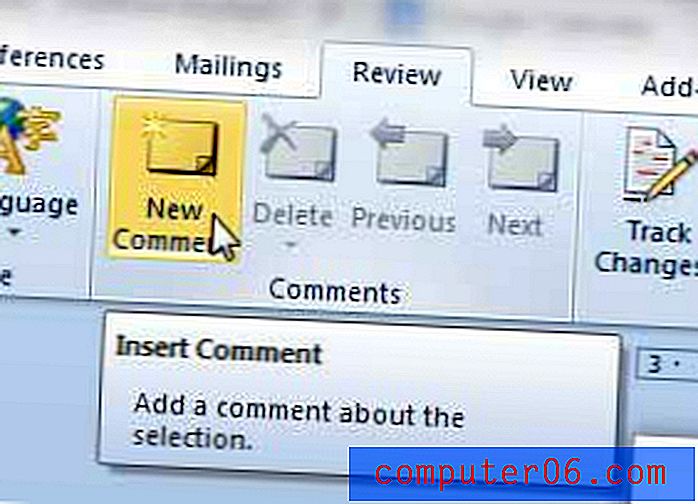
Etapa 5: digite seu comentário na caixa de comentários, no lado direito da janela. Você pode clicar fora da caixa de comentários quando terminar.
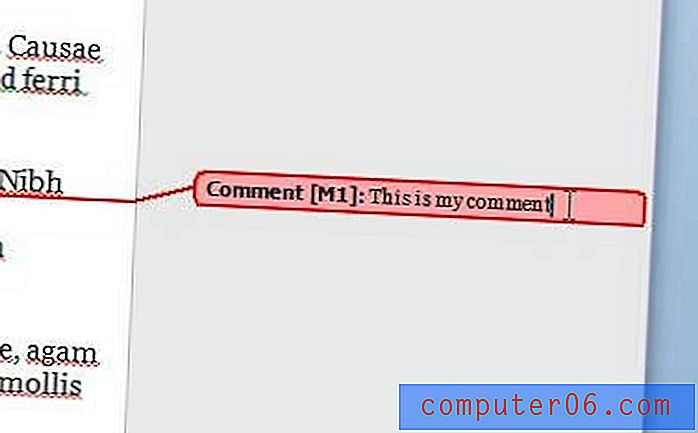
Você pode alterar as iniciais exibidas no documento se preferir que outra coisa seja usada.
Existe uma nova versão de assinatura do Microsoft Office disponível e pode ser uma opção mais barata se você precisar instalá-lo em vários computadores. Clique aqui para saber mais sobre o Office 365 e ler comentários dos proprietários.